Переход на новую Windows на другом компьютере может включать в себя не только перенос личных файлов, но и драйверов, установленных на старом ПК. Ничто не мешает вам установить драйвера повторно, скачав их с официального сайта производителя или воспользовавшись программой вроде DriverPack Solution, но самым надежным в плане совместимости результата будет импорт рабочих и проверенных драйверов из старой системы.
Но для этого драйвера сначала нужно экспортировать.
Воспользуемся для этого известной программой Dism++.
Вытащить из Windows драйвера может и штатная Dism, но только сторонние, Dism++ обладает куда большей избирательностью, позволяя экспортировать и встроенные, и сторонние драйвера, причем вы можете выбрать только нужные.
Итак, запускаем Dism++ с правами администратора, переключаемся в раздел «Драйвера» и выбираем в списке экспортируемые драйвера.
Если нужных вам драйверов в нём не окажется, установите галочку в пункте «Предустановленные».
Дело в том, что по умолчанию программа показывает только «безопасные» драйвера, скрывая те, удаление которых может повлечь неприятные последствия.
Определившись со списком, жмем кнопку «Экспорт» и указываем путь к заранее созданному каталогу для сохранения драйверов, после чего будет запущена процедура экспорта.
Открыв оную папку, вы увидите, что все экспортированные драйвера распределены по каталогам с соответствующими названиями.
Первая часть работы сделана, переносим извлеченные драйвера на другой ПК с новой системой и открываем там обычный Диспетчер устройств.
Кликните по названию драйвера, который нужно установить на новой ОС, выберите в меню «Обновить драйвер».
В открывшемся окне выбираем «Поиск драйверов на этом компьютере».
И указываем путь к папке с экспортированными драйверами.
Поскольку названия устройств в оснастке и их каталогов те же самые, вы легко сориентируетесь.
Также вы можете установить драйвера вручную из контекстного меню файлов INF.
Тут уж как кому удобнее.

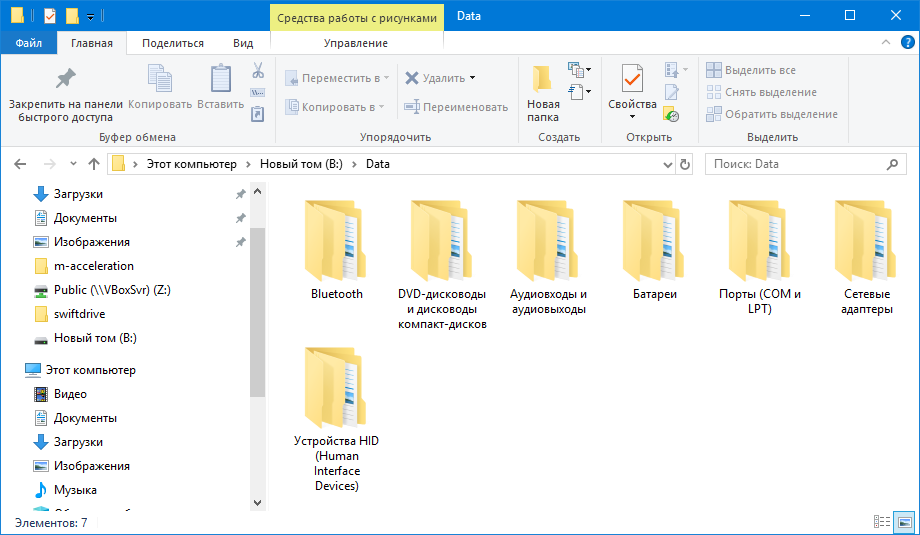
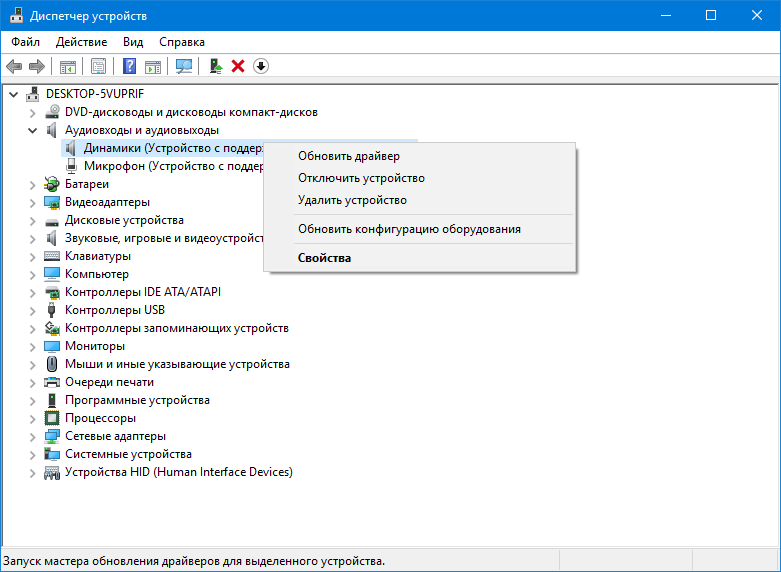
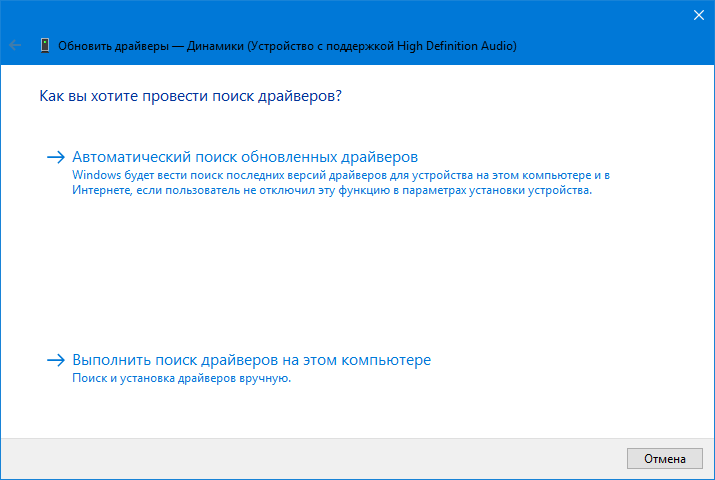
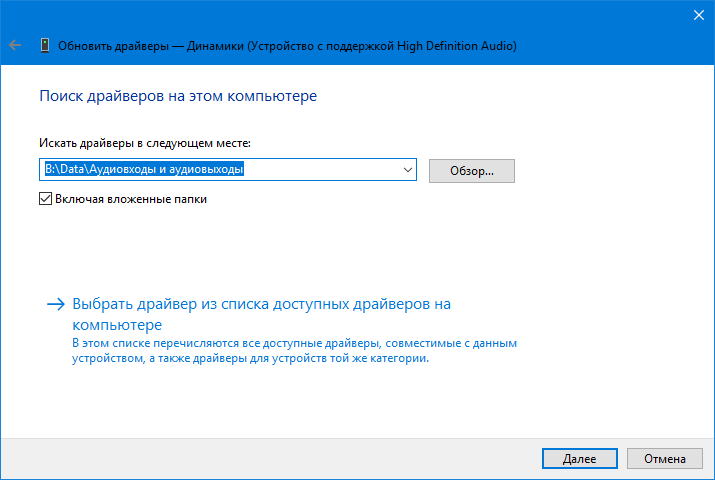
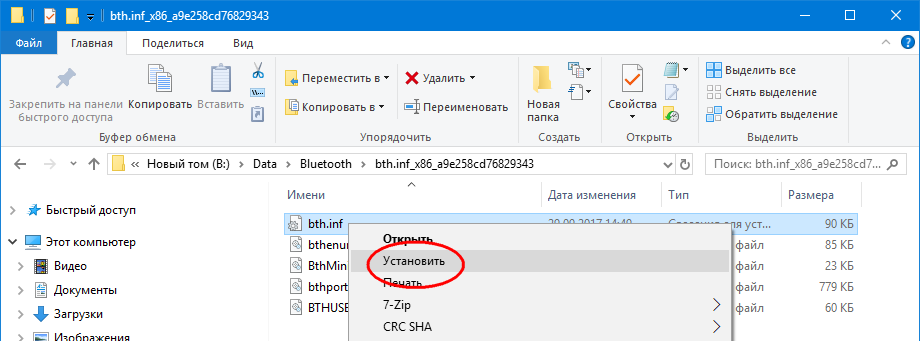
Добавить комментарий